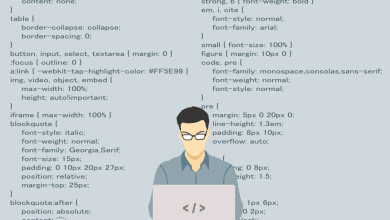Pasos
- Haga clic derecho en la barra de tareas y seleccione “Configuración de la barra de tareas”.
- Activa la opción “Ocultar automáticamente la barra de tareas en el modo de escritorio”.
- Activa “Ocultar automáticamente la barra de tareas en modo tableta”.
- Abra la barra de tareas moviendo el mouse a la parte inferior de la pantalla.
- Cambia la ubicación de la barra de tareas.
Índice de contenidos
¿Cómo oculto la barra de tareas en Windows 10?
Simplemente siga estos sencillos pasos:
- Haz clic derecho en un área vacía de la barra de tareas. (Si está en modo tableta, mantenga un dedo en la barra de tareas).
- Haga clic en la configuración de la barra de tareas.
- Activa Ocultar automáticamente la barra de tareas en el modo de escritorio. (También puede hacer lo mismo para el modo tableta).
¿Cómo oculto permanentemente mi barra de tareas?
Paso 1: haga clic con el botón derecho en un lugar vacío en la barra de tareas, haga clic en la opción de configuración de la barra de tareas para abrir la página de configuración de la barra de tareas de la aplicación Configuración. Paso 2: Aquí, active la opción Ocultar automáticamente la barra de tareas en el modo de escritorio para ocultar la barra de tareas inmediatamente.
¿Por qué mi barra de tareas no se oculta automáticamente?
Haga clic con el botón derecho en la barra de tareas y seleccione Administrador de tareas en el menú contextual. 2. En la pestaña Procesos, seleccione Explorador de Windows y haga clic en el botón Reiniciar. Este sería un truco para arreglar la barra de tareas de Windows 10 que no oculta el problema.
¿Cómo oculto las ventanas abiertas en mi barra de tareas?
Puede hacer que la ventana de la aplicación vuelva a la normalidad usando Mostrar, o haga doble clic en el botón izquierdo del mouse en los íconos o haga clic en el botón derecho del mouse en el menú. Puede seleccionar ocultar la barra de tareas u Ocultar / Mostrar cualquiera de los siguientes: barra de tareas, botón de inicio, ventana de tareas, bandeja del sistema y reloj de tiempo.
¿Cómo soluciono que mi barra de tareas no se oculte?
Cómo arreglar la barra de tareas de Windows 10 que no se oculta en pantalla completa
- Compruebe la configuración de la barra de tareas. Presione la tecla de Windows + I por completo para abrir Configuración. Haga clic en Personalización y luego en Barra de tareas.
- Reinicie el Explorador de Windows para reparar la barra de tareas de Windows 10 que no se oculta en el problema de pantalla completa. Use el atajo de teclado Ctrl-Shift-Esc para abrir el Administrador de tareas de Windows.
¿Cómo oculto la barra de tareas en mi segundo monitor Windows 10?
Cómo deshabilitar la barra de tareas en un segundo monitor en Windows 10
- Haga clic con el botón derecho en la barra de tareas y luego haga clic en Configuración de la barra de tareas. Puede hacer esto en cualquier pantalla.
- Desplácese hacia abajo hasta la sección Varias pantallas. Está cerca de la parte inferior de la configuración de la barra de tareas, así que sigue desplazándote.
- Desactive “Mostrar barra de tareas en todas las pantallas”. Debería ver que el cambio entra en vigor de inmediato.
¿Cómo oculto un programa de la barra de tareas?
Haga clic con el botón derecho en la barra de tareas y seleccione Propiedades en el menú desplegable que aparece. En la ventana Propiedades de la barra de tareas y del menú Inicio, haga clic en el botón Personalizar en la esquina inferior derecha de la ventana, la casilla de verificación junto a Ocultar iconos inactivos puede alternarse para ocultar o mostrar rápidamente los iconos inactivos.
¿Cómo puedo mostrar mi barra de tareas?
Soluciones
- Haga clic con el botón derecho en la barra de tareas y seleccione Propiedades.
- Active la casilla de verificación ‘Ocultar automáticamente la barra de tareas’ y haga clic en Aplicar.
- Si ahora está marcado, mueva el cursor a la parte inferior, derecha, izquierda o superior de la pantalla y la barra de tareas debería volver a aparecer.
- Repita el paso tres para volver a su configuración original.
¿Cómo oculto la barra de tareas no activada de Windows 10?
Para mostrar la barra de tareas cuando está oculta:
- Coloque el puntero sobre el borde de la ubicación de la barra de tareas.
- Presione las teclas Win + T.
- En una pantalla táctil, deslice el dedo hacia adentro desde el borde donde se encuentra la barra de tareas.
- A partir de Windows 10 build 14328, puede optar por ocultar automáticamente la barra de tareas en modo tableta.
¿Por qué mi barra de tareas no se oculta en Youtube a pantalla completa?
Cierre todos los navegadores y presione Ctrl + Alt + Supr botones del teclado simultáneamente para abrir la ventana del Administrador de tareas. En la siguiente ventana, haga clic con el botón derecho en “Explorador de Windows” en la pestaña Procesos y seleccione la opción “Reiniciar”; A continuación, reproduzca el video de Youtube en pantalla completa en Chrome o Firefox para verificar si se corrigió el problema.
¿Por qué mi barra de tareas está siempre en la parte superior?
Paso 1. Haga clic con el botón derecho en la barra de tareas en un espacio en blanco y seleccione “Configuración de la barra de tareas”. Desactive “Ocultar automáticamente la barra de tareas en el modo de escritorio”. Al desactivar esta función, siempre que su computadora esté en modo de escritorio, la barra de tareas siempre estará en la parte superior.
¿Por qué no funciona mi barra de tareas?
Reinicie el Explorador de Windows. Un primer paso rápido cuando tiene algún problema con la barra de tareas es reiniciar el proceso explorer.exe. Esto controla el shell de Windows, que incluye la aplicación Explorador de archivos, así como la barra de tareas y el menú Inicio. Para reiniciar este proceso, presione Ctrl + Shift + Esc para iniciar el Administrador de tareas.
¿Cómo oculto un programa en Windows 10?
Presione Win + R y escriba gpedit.msc y presione Entrar para abrir el Editor de políticas de grupo. Haga doble clic en la página Ocultar programas y características. En el nuevo cuadro que se abre, seleccione Activado y haga clic en Aplicar. Es decir, ahora intente desinstalar una aplicación del Panel de control.
¿Cómo oculto los accesos directos de la barra de tareas?
Haga clic en el ícono de Control de la barra de tareas en la bandeja del sistema para configurar su tecla de acceso rápido preferida o use la predeterminada, Ctrl + Alt + I. Taskbar Control es un ejecutable portátil y no es necesario instalarlo. Si desea que se inicie al arrancar, simplemente cree un acceso directo y colóquelo en la carpeta de inicio de Windows.
¿Cómo oculto los íconos en mi barra de tareas de Windows 7?
Eliminar iconos del área de notificación
- Vaya al menú “Inicio” y seleccione el menú “Panel de control”, “Apariencia y personalización”, “Barra de tareas” y “Inicio”. Aparecerá el cuadro de diálogo Propiedades de la barra de tareas y del menú Inicio.
- Seleccione la pestaña “Área de notificación”.
- Haga clic en “Aplicar” y luego haga clic en “Aceptar”.
¿Por qué mi barra de tareas es tan grande?
Si está utilizando pequeños íconos de la barra de tareas, probablemente tendrá que vivir con ellos hasta que lo solucionen. Mi computadora. Asegúrese de que la barra de tareas no esté bloqueada (haga clic con el botón derecho en la barra de tareas, desmarque “Bloquear todas las barras de tareas”) y coloque el mouse sobre la parte superior de la barra de tareas hasta que obtenga doble clic y arrastre la barra de tareas hacia abajo.
¿Por qué se muestra la barra de tareas en pantalla completa?
Presione Ctrl + Shift + Esc para abrir el administrador de tareas. En la pestaña “Procesos”, desplácese hacia abajo hasta “Explorador de Windows” y resáltelo. Haga clic en el botón “Reiniciar” en la esquina inferior derecha del administrador de tareas. Eso debería hacer el truco.
¿Cómo restauro la barra de tareas a la parte inferior de la pantalla?
Resumen
- Haga clic con el botón derecho en un área no utilizada de la barra de tareas.
- Asegúrese de que la opción “Bloquear la barra de tareas” no esté marcada.
- Haga clic con el botón izquierdo y mantenga presionado en esa área no utilizada de la barra de tareas.
- Arrastre la barra de tareas al lado de su pantalla en el que la desea.
- Suelta el raton.
- Ahora haga clic con el botón derecho y, esta vez, asegúrese de que la opción “Bloquear la barra de tareas” esté marcada.
Vaya al grupo de configuraciones Personalización y haga clic en la pestaña Barra de tareas en la parte inferior. Desplácese hacia abajo hasta la sección Varias pantallas donde tiene un interruptor para mostrar la barra de tareas en todas las pantallas. Apáguelo y la barra de tareas solo aparecerá en su pantalla principal.
¿Cómo obtengo la barra de tareas en pantalla extendida?
Lo más notable es la capacidad de extender su barra de tareas en ambos monitores. Simplemente haga clic con el botón derecho en la barra de tareas, diríjase a Propiedades y marque la casilla “Mostrar barra de tareas en todas las pantallas”. Desde allí, puede modificarlo a su gusto, mostrando los botones de la barra de tareas en todas las barras de tareas, o solo en el monitor donde está abierta la ventana.
Para evitar que la barra de menú blanca aparezca en una segunda o tercera pantalla, haga lo siguiente:
- En el menú Apple (), elija Preferencias del sistema.
- Haga clic en Mission Control.
- Anula la selección de la opción “Las pantallas tienen espacios separados”.
- Cierre la sesión y vuelva a iniciarla.
¿Es ilegal Windows 10 sin activación?
¿Es ilegal usar Windows 10 sin activación? Bueno, incluso las cosas ilegales son aceptadas por Microsoft. Después de todo, las versiones pirateadas no se pueden activar, pero Microsoft lo permite porque difunde la popularidad de Windows 10. En resumen, no es ilegal y muchas personas lo usan sin activación.
¿Cómo desbloqueo la barra de tareas en Windows 10?
0:10
0:37
Clip sugerido 23 segundos
Cómo desbloquear la barra de tareas en Windows 10 – YouTube
YouTube
Inicio del clip sugerido
Fin del clip sugerido
¿Cómo obtengo pantalla completa sin barra de tareas?
0:00
0:56
Clip sugerido 56 segundos
La barra de tareas no se oculta en el modo de pantalla completa en Windows 10 I Simple Fix
YouTube
Inicio del clip sugerido
Fin del clip sugerido
¿Cómo desbloqueo mi barra de tareas sin hacer clic derecho?
Pasos
- Para desbloquear o bloquear la barra de tareas, simplemente debemos hacer clic derecho en un espacio vacío en la barra de tareas.
- Luego, marcamos o desmarcamos “Bloquear la barra de tareas”. En este caso, la opción está marcada. Eso significa que está bloqueado.
- Si lo desmarcamos, podemos cambiar el tamaño. También podemos mover los iconos.
¿Por qué mi barra de tareas está bloqueada en Windows 10?
Presione Ctrl + Shift + Esc al mismo tiempo para abrir el Administrador de tareas. Intente acceder a la barra de tareas en su Windows 10 ahora. Presione Ctrl + Shift + Esc al mismo tiempo para abrir el Administrador de tareas. Luego escriba explorador en el cuadro emergente y haga clic en Aceptar.
¿Por qué no puedo hacer clic en la barra de tareas de Windows 10?
presione el [Ctrl] + [Alt] + [Del] teclas del teclado al mismo tiempo; alternativamente, haga clic con el botón derecho en la barra de tareas. Luego seleccione Administrador de tareas.https://www.flickr.com/photos/joergermeister/5766171688